Telegram下载的文件通常保存在设备的“Telegram”文件夹中。在手机上,你可以在“文件管理器”或“图库”中找到此文件夹。在桌面版,文件会保存在Telegram的默认下载位置,通常是“下载”文件夹或Telegram的专用文件夹中。
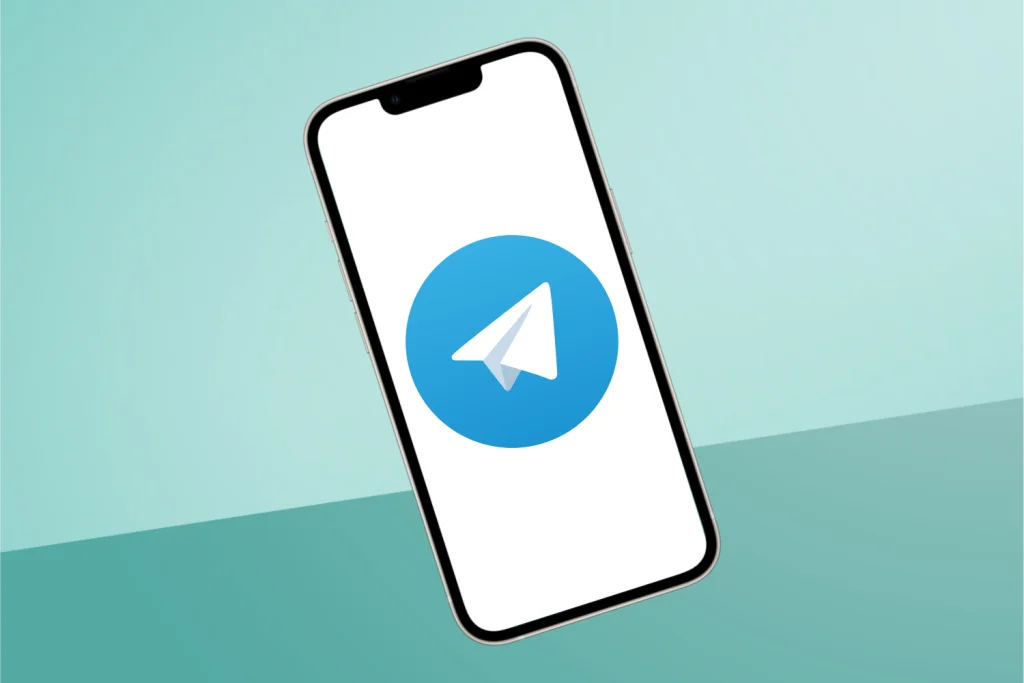
安卓手机Telegram文件夹的存储位置
找到Telegram下载的文件夹路径
- 默认下载路径:在大多数Android设备上,Telegram下载的文件通常存储在内置存储的“Telegram”文件夹中。路径通常是
/storage/emulated/0/Telegram/或内部存储/Telegram/。你可以使用文件管理器应用导航到此路径查看下载的文件。 - 使用文件管理器:打开手机上的文件管理器应用,进入“内部存储”或“SD卡”,然后找到“Telegram”文件夹。里面会包含“Documents”、“Audio”、“Photos”等子文件夹,用于存储不同类型的下载文件。
- 通过Telegram应用:在Telegram应用内,打开“设置” > “数据和存储” > “存储使用”,点击“查看文件”即可直接访问下载的文件夹。
如何访问Android设备上的Telegram文件
- 文件管理器应用:在文件管理器应用中,选择“内部存储”或“SD卡”,然后导航到“Telegram”文件夹。你可以浏览不同的子文件夹,如“Telegram Images”、“Telegram Videos”等,来查找具体的文件。
- 下载文件夹:在一些Android设备上,Telegram下载的文件也可能会保存到默认的“下载”文件夹。你可以通过文件管理器找到“下载”文件夹,并查看是否有Telegram的下载文件。
- 应用内访问:在Telegram应用中,你可以打开聊天记录,点击“媒体”按钮(通常是相机图标),查看并直接打开下载的图片、视频和文件。这样可以方便地从应用内访问到已下载的内容。
iPhone上Telegram下载文件的位置
在iOS设备上查找Telegram下载文件
- Telegram内置查看:打开Telegram应用,进入聊天界面,点击聊天顶部的标题或头像,选择“媒体”选项卡。这会显示该聊天中所有的下载文件,包括图片、视频和其他文档。你可以在这里查看已下载的内容,但无法直接查看文件在设备上的具体存储路径。
- iCloud Drive:如果你启用了iCloud Drive同步,Telegram的下载文件可能会存储在iCloud Drive的“Telegram”文件夹中。打开“文件”应用,选择“浏览”选项卡,再选择“iCloud Drive”以检查是否有相关文件夹和文件。
- 应用内保存:iOS设备上的Telegram文件存储方式相对封闭,默认情况下文件保存在应用沙盒内,用户无法直接访问。要查看文件,通常需要通过Telegram应用本身或第三方应用导出文件。
使用文件管理应用查看Telegram文件夹
- 使用“文件”应用:iOS系统自带的“文件”应用可以帮助你查看存储在设备上的文件。打开“文件”应用,选择“浏览”选项,查看是否能找到Telegram相关的文件夹或文件,尤其是如果你将Telegram文件保存到iCloud Drive或其他支持的云服务中。
- 第三方应用:一些第三方文件管理应用可能提供更灵活的文件访问和管理功能。例如,应用如“Documents by Readdle”允许你浏览和管理设备上的各类文件。如果你将Telegram的文件移动或下载到这些应用的文件夹中,它们可以帮助你找到和查看这些文件。
- 从Telegram应用导出:如果你需要查看或管理Telegram下载的文件,可以在应用内将文件导出。打开相应的聊天,找到所需的文件,选择“转发”或“分享”选项,将文件保存到“文件”应用中,或将其导出到其他应用中进行管理。

Windows系统Telegram文件存储位置
默认下载文件夹中的Telegram文件
- 默认路径:在Windows系统中,Telegram的下载文件通常保存在用户的“下载”文件夹中。默认路径为
C:\Users\用户名\Downloads\Telegram Desktop,你可以通过文件资源管理器导航到此位置来查看下载的文件。 - Telegram Desktop应用目录:打开Telegram Desktop应用,在设置中查看下载路径。默认情况下,文件下载到Telegram应用目录下的子文件夹中,如“Downloads”文件夹,你可以通过应用中的“设置” > “高级”找到具体路径。
- 文件管理:通过文件资源管理器打开Telegram的默认下载文件夹,可以直接访问和管理所有下载的文件。如果需要查看特定文件类型,可以在“下载”文件夹内找到相应的子文件夹,如“Documents”、“Photos”等。
如何更改Windows系统中Telegram的下载路径
- 修改Telegram设置:在Telegram Desktop应用中,打开“设置” > “高级” > “文件和媒体”,可以看到当前的下载路径。点击“更改”按钮,选择新的文件夹作为默认下载路径,然后应用更改。
- 使用文件管理器:如果你希望手动更改下载路径,可以使用文件资源管理器将Telegram的下载文件夹移动到新位置。请确保在Telegram应用设置中也更新下载路径,以确保文件能够正确保存到新位置。
- 重新安装Telegram:在一些情况下,重新安装Telegram并在安装过程中选择新的安装目录和下载路径也可以改变默认下载位置。卸载当前版本,然后重新下载安装,并在安装过程中选择新的位置进行配置。
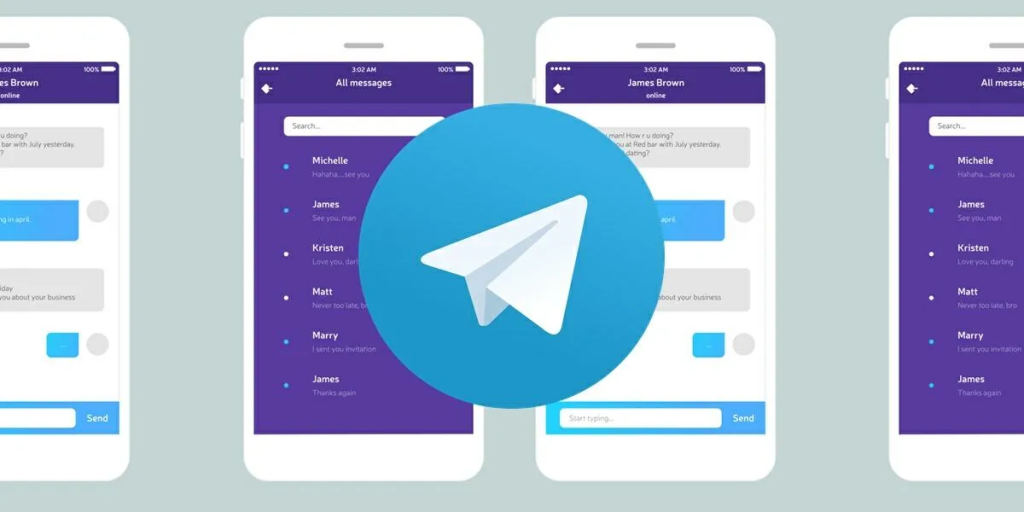
macOS系统Telegram文件存储位置
在macOS上找到Telegram下载的文件
- 默认下载路径:在macOS系统中,Telegram下载的文件通常保存在用户主目录下的“Downloads”文件夹中。默认路径为
/Users/用户名/Downloads/Telegram Desktop,可以通过“访达”应用中的“下载”文件夹访问这些文件。 - Telegram应用目录:打开Telegram Desktop应用后,你可以在“Telegram”文件夹内找到下载的文件。通常,文件保存在“Documents”或“Telegram Desktop”子文件夹中,这些位置可通过“访达”应用进行查看。
- 使用搜索功能:在macOS的“访达”中使用搜索功能,输入“Telegram”或特定文件名,系统会显示相关的文件和文件夹。这是一种快速查找Telegram下载文件的方法。
配置Telegram在macOS上的文件存储位置
- 修改Telegram设置:在Telegram Desktop应用中,打开“设置” > “高级” > “下载和存储”,可以查看和更改默认的下载路径。选择新的文件夹作为默认下载位置,并应用更改,以确保所有新下载的文件都会保存到新的位置。
- 使用系统文件管理:如果需要手动更改文件夹位置,可以将Telegram下载的文件夹从默认位置移动到新的位置。确保在Telegram应用的设置中也更新了路径,以便正确保存文件到新的文件夹中。
- 重新安装Telegram:另一种方法是重新安装Telegram。在重新安装过程中,选择新的文件夹作为安装目录。这将改变Telegram的默认下载位置,并将所有新下载的文件保存到新的文件夹中。
在Windows系统上,Telegram下载的文件通常存储在哪里?
在Windows系统上,Telegram下载的文件通常保存在
C:\Users\用户名\Downloads\Telegram Desktop 文件夹中。你可以通过文件资源管理器访问这个路径查看下载的文件。macOS系统中,Telegram下载的文件可以在哪里找到?
在macOS系统中,Telegram下载的文件默认保存在
~/Downloads/Telegram Desktop 文件夹中。你可以通过“访达”应用访问这个位置查看下载的文件。在Android设备上,Telegram下载的文件存储在哪里?
在Android设备上,Telegram下载的文件通常存储在
/storage/emulated/0/Telegram 文件夹中。可以通过文件管理应用访问这个路径来查看下载的文件。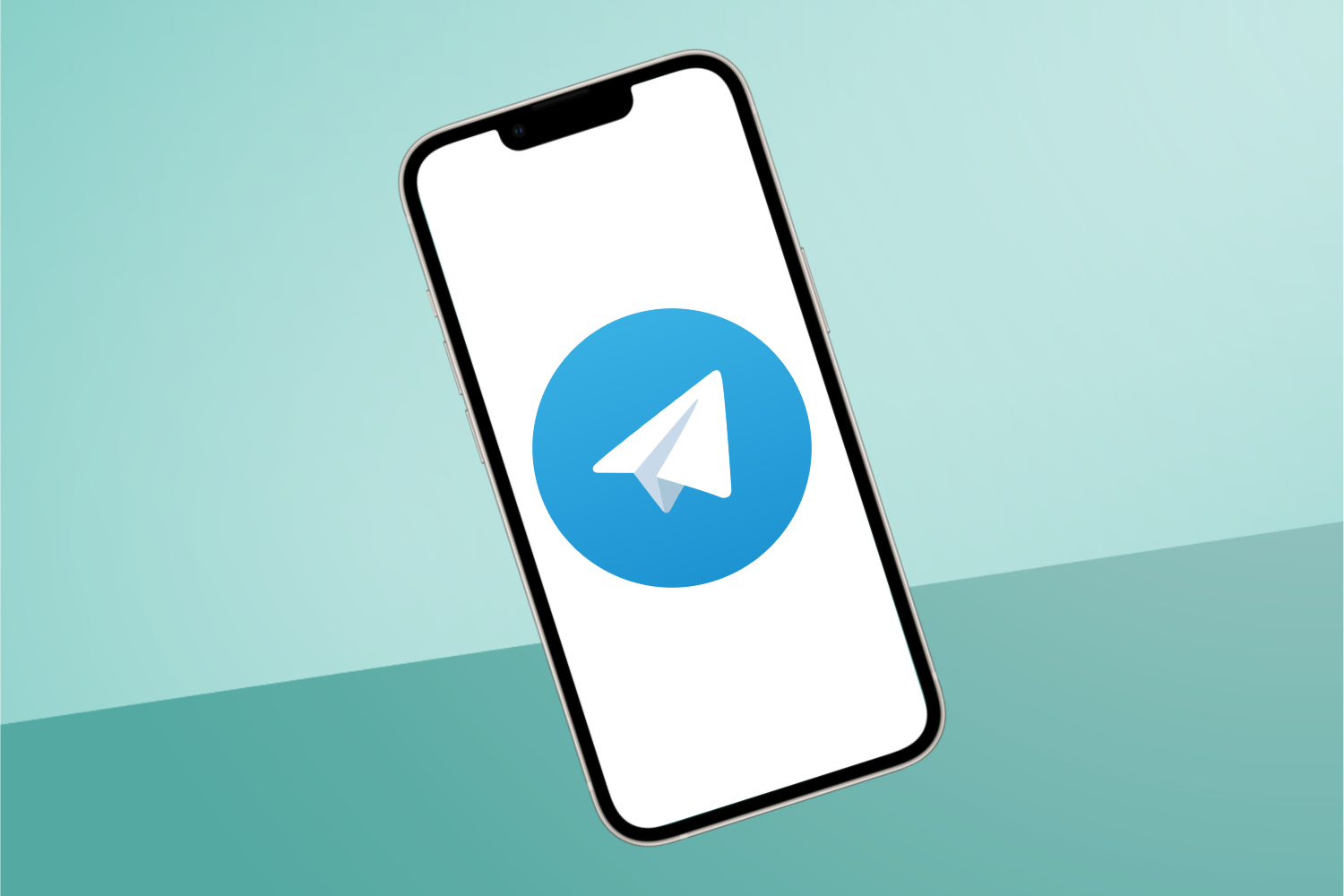
发表回复